Obsah
Kreditná karta je síce široko používaný a pohodlný finančný nástroj na požičiavanie alebo požičiavanie peňazí z banky, ale často môžu byť úroky na kreditných kartách veľmi vysoké. V tomto návode vám ukážem, ako vypočítať kreditnú kartu úrok v programe Excel, ktorý vám pomôže znížiť alebo odstrániť dlh na kreditnej karte alebo prejsť na kreditnú kartu s nižšou úrok rýchlosť.
Stiahnite si cvičebnicu
Stiahnite si túto cvičebnicu a precvičte si úlohu počas čítania tohto článku.
Úroky z kreditných kariet.xlsx3 jednoduché kroky na výpočet úroku z kreditnej karty v programe Excel
Na výpočet úroku z kreditnej karty budeme potrebovať všetky relevantné informácie týkajúce sa kreditnej karty. Mali by sme poznať Aktuálny zostatok , Percento minimálnej platby a Ročná úroková sadzba pre kartu. Všetky informácie nájdete na top alebo spodná časť najnovších výpis z kreditnej karty ktoré vám banka poslala.

Krok 1: Výpočet mesačnej sumy úroku na zistenie úroku z kreditnej karty
- Po prvé, budeme vypočítať mesačný úrok sumu pre počiatočný zostatok, ktorý máme práve teraz. Zapíšeme si nasledujúci vzorec.
=C5*C6/12 Rozdelenie vzorca:
Tu,
C5 = Počiatočný zostatok = $2,000
C6 = Ročná úroková sadzba = 20%
Vypočítavame mesačné sumy úrokov . Takže sme rozdelili ročná úroková sadzba do 12.
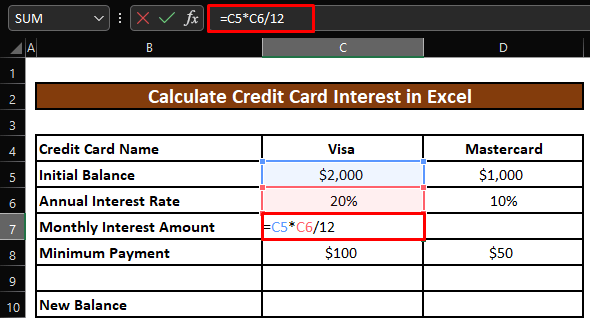
- Po stlačení VSTÚPIŤ , dostaneme mesačné sumy úrokov pre Kreditná karta Visa .
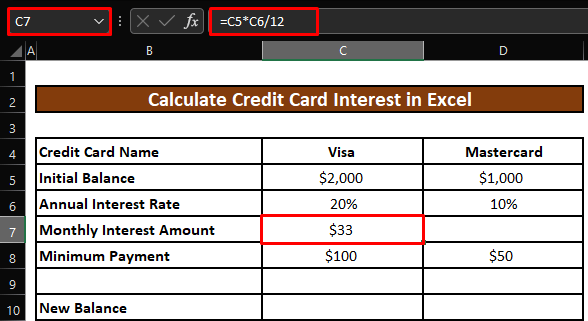
- Potiahneme rukoväť výplne smerom doprava použiť vzorec na Kreditná karta Mastercard .
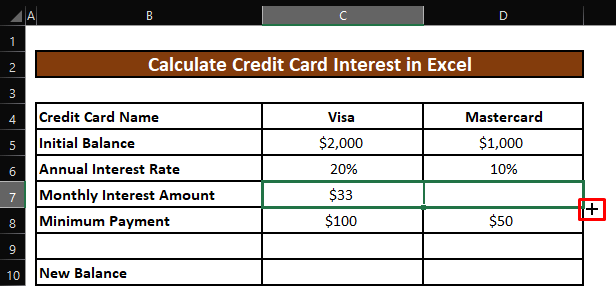
- Teraz získame mesačné sumy úrokov pre Kreditná karta Mastercard .
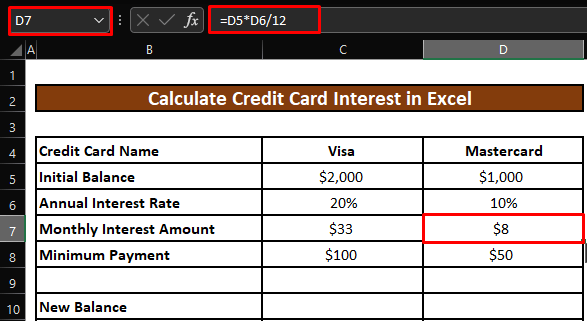
Podobné čítania
- Výpočet úrokov z úveru na bývanie v programe Excel (2 jednoduché spôsoby)
- Ako vypočítať úrok z pôžičky na zlato v programe Excel (2 spôsoby)
- Výpočet istiny a úrokov z pôžičky v programe Excel
- Ako vypočítať denný úrok v programe Excel (2 jednoduché spôsoby)
Krok 2: Zistenie nového zostatku, ktorý sa má vyplatiť, v programe Excel na výpočet úroku z kreditnej karty
- Teraz vypočítame nový zostatok kreditnej karty Visa, ktorý musíme zaplatiť. Zapíšeme si nasledujúci vzorec.
=C5+C7-C8 Rozdelenie vzorca:
Tu,
C5 = Počiatočný zostatok = $2,000
C7 = Mesačná výška úrokov = $33
C8 = Minimálna platba = $100
Budeme musieť zaplatiť Počiatočný zostatok a Mesačná výška úrokov Ale my sme už zaplatili Minimálna platba . Takže odčítame Minimálna platba z suma z Počiatočný zostatok a Mesačná výška úrokov na výpočet New Balance .
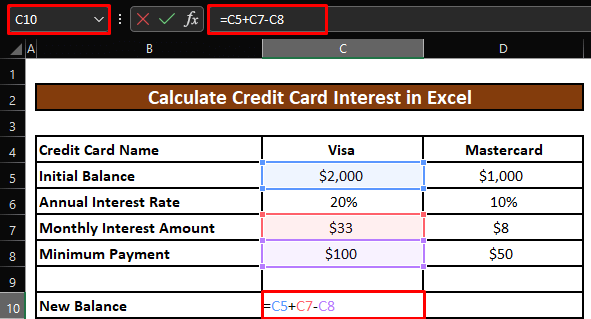
- Po stlačení VSTÚPIŤ , dostaneme New Balance pre Kreditná karta Visa .

- Potiahneme rukoväť výplne smerom doprava použiť vzorec na Kreditná karta Mastercard . Dostaneme New Balance pre Kreditná karta Mastercard .

Krok 3: Výpočet nového zostatku, ktorý sa má vyplatiť, v programe Excel
- Nakoniec budeme vypočítať celkovú platbu pre všetky naše kreditné karty . Zapíšeme si nasledujúci vzorec.
=SUM(C10:D10) Rozdelenie vzorca:
Tu,
C10 = New Balance pre Kreditná karta Visa = $1,933
D10 = New Balance pre Kreditná karta Mastercard = $958
Stránka SUM Funkcia spočíta všetky hodnoty buniek v danom rozsahu. Nové zostatky pre Visa a Mastercard kreditných kariet na výpočet celkovej platby za 2 kreditné karty.
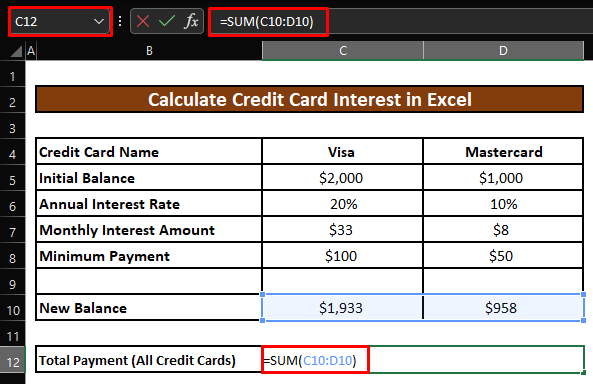
- Po stlačení VSTÚPIŤ , dostaneme Celková platba pre obidve nášho kreditné karty .

Rýchle poznámky
🎯 Vždy používajte správny formát pre každú hodnotu bunky. Napríklad, Počiatočný zostatok , Výška mesačného úroku, a Minimálna platba bude vždy v Mena formát. Ročná úroková sadzba bude v Percento formát.
🎯 Vyberte bunku a kliknutie pravým tlačidlom myši na na ňom. Vyberte Formát bunky v okne, ktoré sa zobrazí. Vyberte Mena alebo Percento formát v závislosti od typu hodnoty bunky.
Záver
V tomto článku sme sa naučili, ako vypočítať úrok z kreditnej karty v programe Excel. Dúfam, že odteraz budete môcť vypočítať úrok z kreditnej karty v programe Excel Ak však máte akékoľvek otázky alebo odporúčania týkajúce sa tohto článku, zanechajte komentár nižšie. Prajem vám pekný deň!!!

